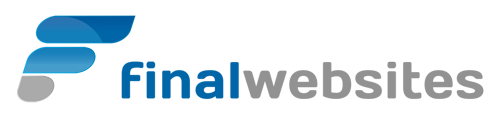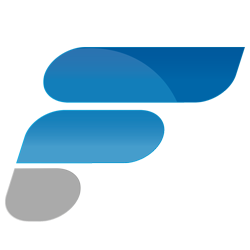Wanneer je met Filezilla via sFTP op een server wil inloggen dan heb je (soms) SSH keys nodig. Een public en een private key. Sinds Windows 10 is het mogelijk om deze SSH keys via de command prompt aan te maken:
- Start de command prompt met “cmd”
- Type via het nieuwe venster “ssh-keygen” en druk op “Enter”
- Bevestig de voorgestelde bestandsnaam (id_rsa)
- Je kan optioneel een passphrase opgeven, voor de eenvoud slaan wij deze stap over.
- Een public en privat key worden aangemaakt in
Helaas werkt de private key niet gelijk in Filezilla en moet deze eerst worden omgezet naar het PPK formaat. Hoe dat precies werkt leggen wij hieronder uit.
PuTTY downloaden en installeren
PuTTYgen is een tool dat je kan installeren via het pakket PuTTY. Download PuTTY en installeer het programma op je PC.
Je SSH private key omzetten met PuTTYgen
De tool PuTTYgen vind je na installatie via de zoekfunctie (linksonder) of gelijk wanneer je het START menu open klikt. Start je de tool dan zie je onderstaand scherm (zonder de key).
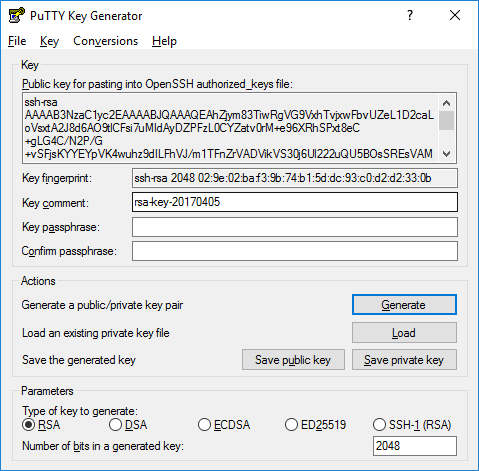
Klik op de button “Load” en selecteer de private key, die je zojuist hebt aangemaakt. De private key wordt dan geladen in het PuTTYgen tool.
Klik in het vervolg op “Save private key”. Omdat je bij “Key passphrase” niets hebt ingevoerd, zal de tool je vragen of je de key zonder passphrase wil opslaan. Bevestig deze vraag met “Yes”. Sla de nieuwe PPK key in dezelfde map op waar ook de twee andere keys staan. Gebruik een naam zoals “SSH_putty.ppk”.
Je kan de PuTTYgen tool weer sluiten.
Filezilla configureren voor de authenticatie met een private key
Je kan in Filezilla meerdere SSH keys invoeren waardoor je bij het aanmelden op een server via sFTP geen wachtwoord hoeft in te voeren. De authenticatie gebeurt met behulp van de SSH keys. De private key blijft dan op je PC staan en de public key wordt op de server opgeslagen. Weet je niet waar de public key moeten worden geplaatst? Vraag dan je hosting provider (dat bespaart veel tijd).
Start Filezilla en klik in het menu op “Bewerken > Instellingen”. Kies dan in de lijst links “SFTP”.
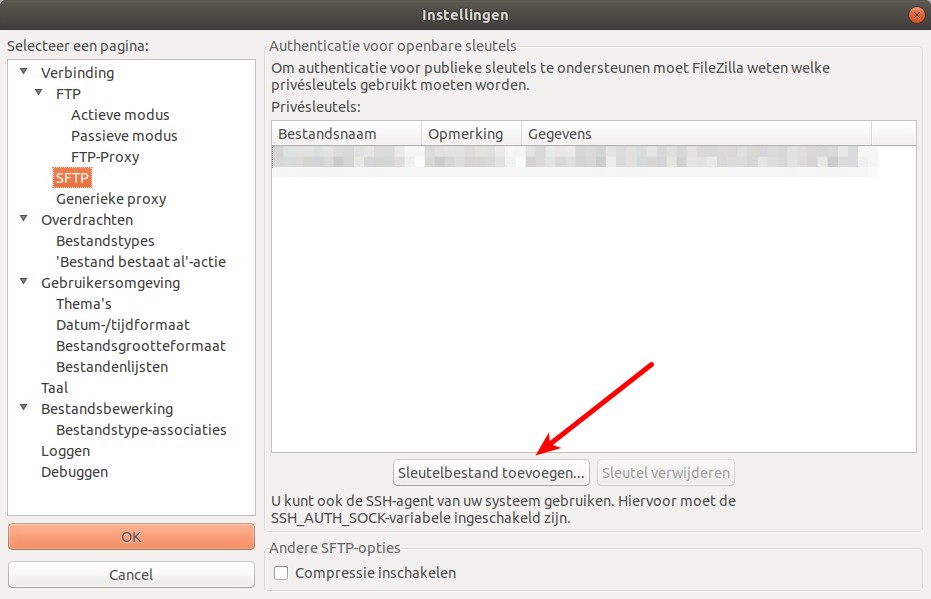
Klik dan op “Sleutelbestand toevoegen” en selecteer het PPK key bestand dat je met PuTTYgen hebt aangemaakt.
Sluit daarna het instellingen venster.
Je kan nu verbinding maken met de server waar je public key is opgeslagen. Gebruik dan instellingen zoals hieronder:
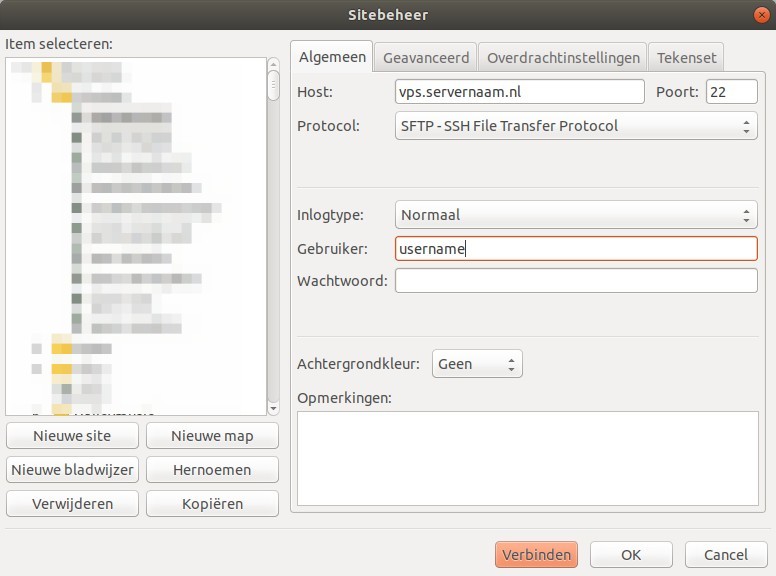
Zoals je ziet blijft het veld “Wachtwoord” leeg.
Belangrijk om te weten
- Je kan je SSH key pair voor verschillende doelstellingen of meerdere servers gebruiken.
- Je SSH key is persoonlijk. Hoe vaker je hem gebruikt, hoe veiliger moet je hem bewaren.
- Deel je private key met niemand!